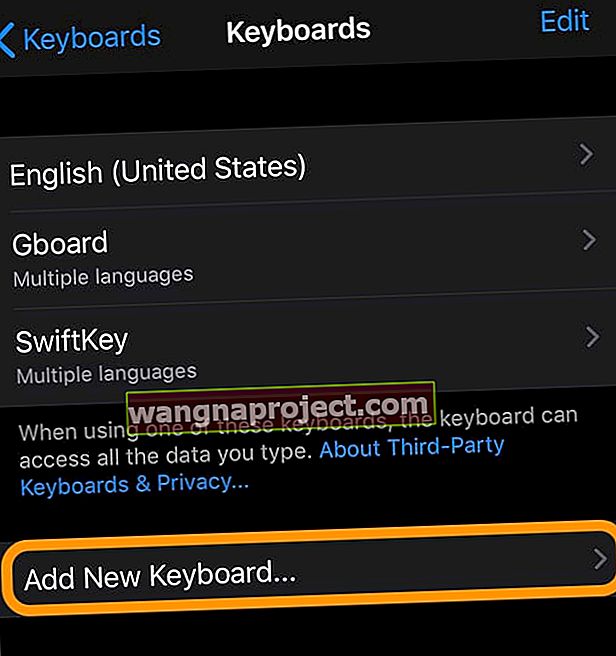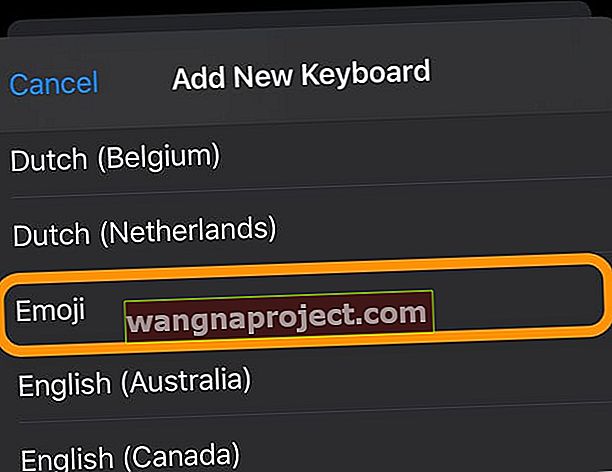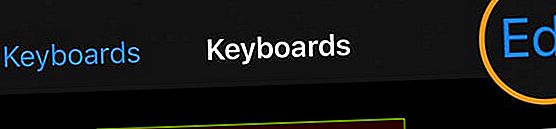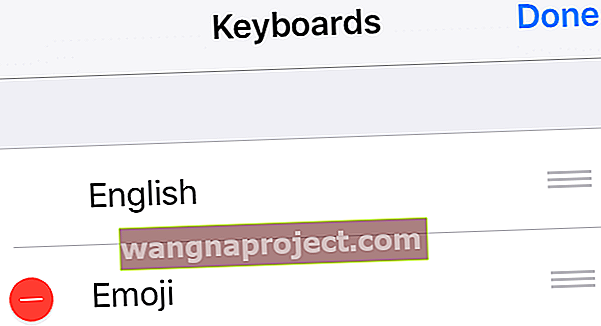ผู้ใช้หลายคนรายงานว่าบางครั้ง Emoji ของพวกเขาหยุดทำงานอย่างถูกต้องบน iPhone, iPads และ iDevices อื่น ๆ ข้อความที่มี Emoji จะไม่ถูกส่งไปยังผู้รับหรือข้อความของพวกเขาจะแสดงไอคอนแปลก ๆ แทนที่จะเป็นคำที่อ่านง่าย
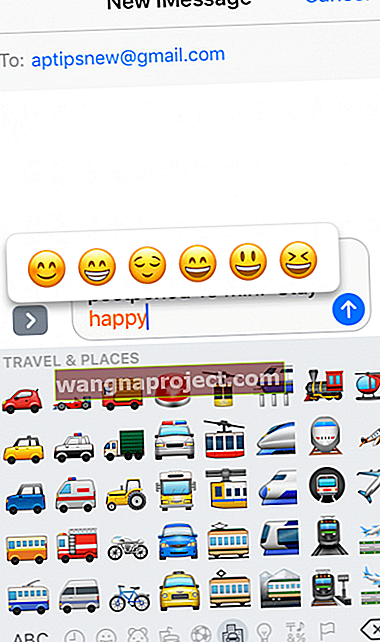
แป้นพิมพ์อิโมจิของคุณหายไปหรือไม่? ไม่มีปุ่มทางลัดอิโมจิ?
ผู้อ่านบางคนพบว่าหลังจากอัปเดตอุปกรณ์เป็น iOS หรือ iPadOS เวอร์ชันล่าสุดแป้นพิมพ์อีโมจิจะหายไปจากแป้นพิมพ์บนหน้าจอ และโดยปกติแล้วมันเป็นการแก้ไขที่ง่าย
เพียงกดไอคอนหน้ายิ้มหรือกดไอคอนโลก (ลูกโลก) ค้างไว้เพื่อดูรายการแป้นพิมพ์ที่ติดตั้งไว้ ขึ้นอยู่กับรุ่น iPhone ของคุณคุณอาจเห็นทั้งสองไอคอนหรือเพียงไอคอนเดียว
 ขณะนี้มีปุ่มแยกสำหรับ Emoji และแป้นพิมพ์ภาษาบน iPhone แบบเต็มหน้าจอบางรุ่น
ขณะนี้มีปุ่มแยกสำหรับ Emoji และแป้นพิมพ์ภาษาบน iPhone แบบเต็มหน้าจอบางรุ่น
ตรวจสอบให้แน่ใจว่าคุณกดไอคอนลูกโลกบนแป้นพิมพ์ค้างไว้จนกว่าคุณจะเห็นรายการแป้นพิมพ์
หากอุปกรณ์ของคุณติดตั้งแป้นพิมพ์อีโมจิไว้แล้วคุณจะเห็นอยู่ในรายการ แตะเพื่อแสดงอิโมจิในแป้นพิมพ์บนหน้าจอ
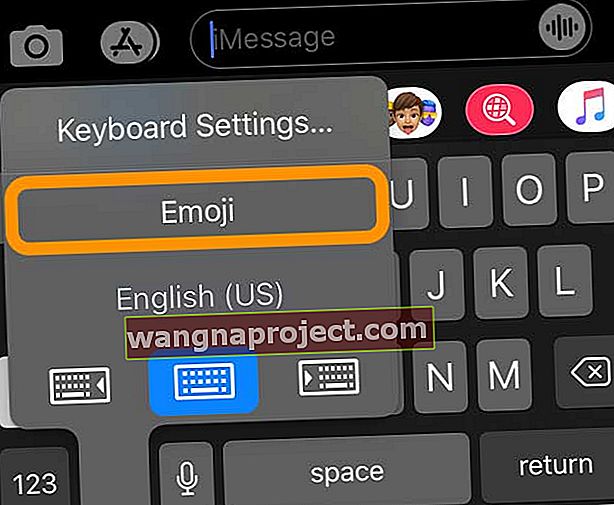
หากคุณไม่เห็นอีโมจิแสดงเป็นตัวเลือกให้ทำตามขั้นตอนด้านล่างเพื่อติดตั้งแป้นพิมพ์อีโมจิบนอุปกรณ์ของคุณ
Emoji ไม่ทำงาน: แก้ไข
หากคุณกำลังมีปัญหานี้มีสองสิ่งที่คุณควรระวัง:
- อุปกรณ์ iOS ที่ใช้ iOS 5 ขึ้นไปมีความสามารถในการส่ง Emoji ; คุณต้องตรวจสอบว่าฟีเจอร์นี้เปิดอยู่!
- เพิ่มแป้นพิมพ์อีโมจิ iPhone ของคุณ
- ไปที่การตั้งค่า
- เลือกทั่วไป
- เลือกคีย์บอร์ด
- เลือกคีย์บอร์ด
- ตรวจสอบว่าอิโมจิแสดงรายการเป็นแป้นพิมพ์
- หากไม่มีให้เลือกเพิ่มแป้นพิมพ์ใหม่
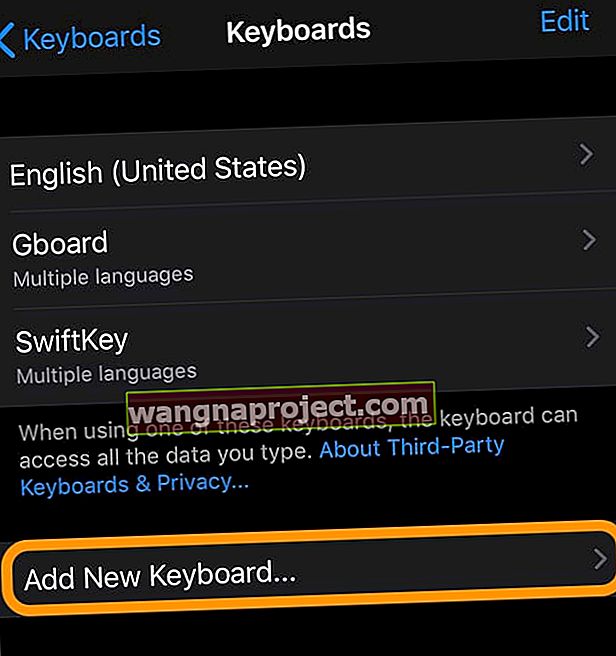
- แตะอิโมจิ
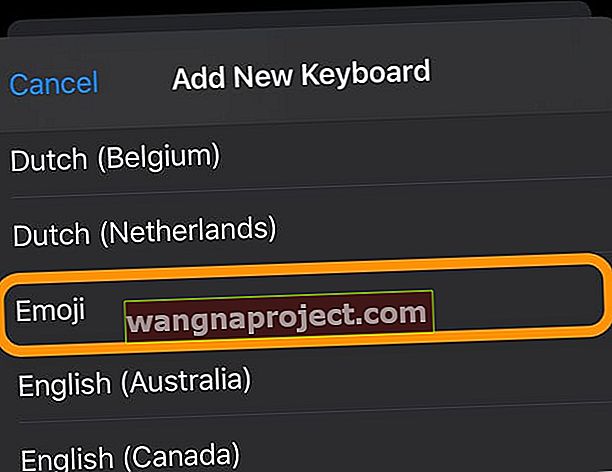
- หากไม่มีให้เลือกเพิ่มแป้นพิมพ์ใหม่
- iPhone และ iDevices ของคุณจำเป็นต้องดาวน์โหลดแป้นพิมพ์ Emoji ในรายการแป้นพิมพ์ของคุณเพื่อให้มีตัวเลือกอิโมจิ ตรวจสอบว่าอีโมจิปรากฏในแอพข้อความตอนนี้หรือไม่
- หากอีโมจิยังคงไม่ปรากฏขึ้น
- ไปที่การตั้งค่า
- เลือกทั่วไป
- เลือกคีย์บอร์ด
- แตะ คีย์บอร์ด
- หากแป้นพิมพ์อีโมจิแสดงอยู่ แต่ไม่ปรากฏขึ้นให้แตะ ปุ่มแก้ไข
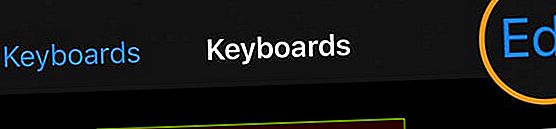
- กดเครื่องหมายลบสีแดงเพื่อลบและกดDone
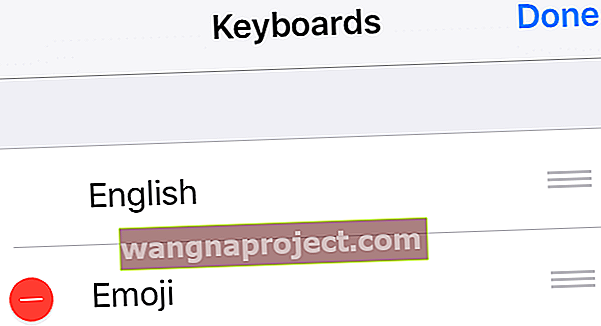
- คุณยังสามารถปัดบนแป้นพิมพ์อีโมจิเพื่อลบได้หากมีแป้นพิมพ์อีโมจิอยู่ในรายการแล้ว ลบก่อนจากนั้นแตะเพิ่มแป้นพิมพ์ใหม่แล้วเลือกแป้นพิมพ์อิโมจิ
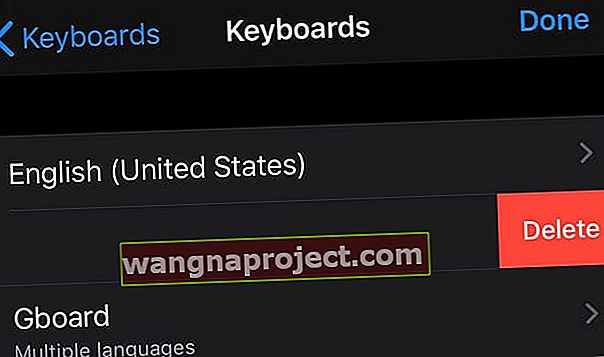
- รีสตาร์ท iPhone หรือ iDevice ของคุณ
- กลับไปที่การตั้งค่า> ทั่วไป> คีย์บอร์ด> คีย์บอร์ด
- เลือกเพิ่มแป้นพิมพ์ใหม่และเลือกอิโมจิ
ใช้แป้นพิมพ์ Bitmoji หรือไม่? ลองลบออก!
ผู้อ่านบางคนแจ้งให้เราทราบว่าเมื่อพวกเขานำแป้นพิมพ์บิตโมจิออกจากอุปกรณ์แป้นพิมพ์อิโมจิก็ปรากฏขึ้นอีกครั้ง!
สำหรับผู้ใช้บางรายดูเหมือนว่าจะมีปัญหากับแป้นพิมพ์ bitmoji และแป้นพิมพ์อิโมจิดั้งเดิมที่ทำงานร่วมกัน ดังนั้นลองลบ bitmoji และดูว่าเกิดอะไรขึ้น
หากต้องการลบแป้นพิมพ์ให้ไปที่การตั้งค่า> ทั่วไป> แป้นพิมพ์> แป้นพิมพ์แล้วแตะปุ่มแก้ไขจากนั้นลบแป้นพิมพ์บิตโมจิ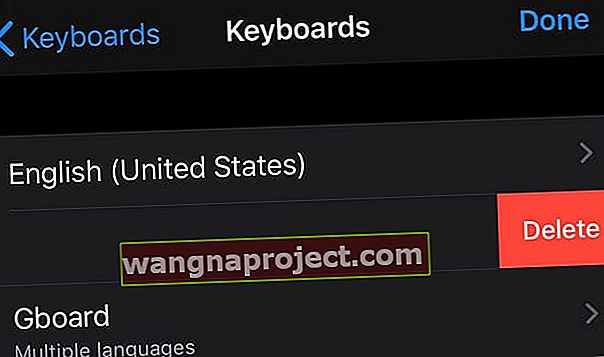
อิโมจิของฉันดูเหมือนสัญลักษณ์แปลก ๆ !
อิโมจิอาจดูแปลก ๆ หรือพูดพล่อยๆหากคุณส่งข้อความอิโมจิไปยังอุปกรณ์ที่ไม่รองรับอีโมจิเช่นอุปกรณ์ iOS รุ่นเก่าหรือโทรศัพท์ Android เป็นต้น
อย่างไรก็ตาม Emoji จะปรากฏบน iDevices ทั้งหมดเมื่ออุปกรณ์ของผู้ส่งมีการติดตั้งและเปิดใช้งาน Emoji
iOS 5 ขึ้นไปรองรับการแสดงอิโมจิแม้ว่าเจ้าของจะไม่ได้เพิ่มแป้นพิมพ์อิโมจิโดยเฉพาะก็ตาม
อัปเดตเป็น iOS หรือ iPadOS เวอร์ชันใหม่และไม่มีอีโมจิใช่หรือไม่?
ทำตามขั้นตอนเหล่านี้เพื่อลบและเพิ่มแป้นพิมพ์อิโมจิกลับ
ไปที่การตั้งค่า> ทั่วไป> คีย์บอร์ด> คีย์บอร์ด> แตะแก้ไข> ลบอิโมจิ> เพิ่มคีย์บอร์ดใหม่> เพิ่มอิโมจิ
เกิดอะไรขึ้นกับอิโมจิคาดเดาบน iPhone, iPad หรือ iPod ของคุณ
หาก iOS และ iPadOS ยังคงไม่แสดงอีโมจิที่คาดเดาได้ให้รีสตาร์ทอุปกรณ์ของคุณตรวจสอบว่าเปิดใช้การคาดเดาในการตั้งค่าแป้นพิมพ์ของคุณ
จากนั้นลองพิมพ์อิโมจิแบบสุ่มจำนวนมากในข้อความถึงตัวคุณเองแล้วลบออกก่อนส่ง การดำเนินการนี้มักจะรีเซ็ตอีโมจิคาดเดาของอุปกรณ์ของคุณ
หากการพิมพ์และการลบไม่ได้ผลให้ลองส่งถึงตัวคุณเองจริงๆ และดูบทความนี้ iPhone Predictive Text, Emoji ไม่ทำงาน, วิธีแก้ไขสำหรับเคล็ดลับเพิ่มเติม
ไม่มีเวลา? ตรวจสอบวิดีโอของเรา

ไม่มีอะไรแก้ไข Emoji (อิโมติคอน) ไม่ทำงานบน iPhone, iPad หรือ iPod ของคุณ?
ลองสำรองข้อมูลโทรศัพท์ของคุณ (ผ่าน iCloud หรือ iTunes / Finder) จากนั้นตั้งค่าโทรศัพท์ของคุณเป็นเครื่องใหม่และกู้คืนโทรศัพท์ของคุณจากข้อมูลสำรองล่าสุดนั้น
มิฉะนั้นก็ถึงเวลาติดต่อฝ่ายสนับสนุนของ Apple 
หากคุณอาศัยอยู่ใกล้ Apple Store ให้นัดหมายกับ Apple Store Genius เพื่อตรวจสอบและวินิจฉัยอุปกรณ์